לידיעתכם:
- התקנת ה- SAP במחשב המקומי נדרשת רק לבעלי רישיון מלא או רישיון FD (רכש הכולל צפייה בדוחות).
- ההתקנה אפשרית ברשת הטכניון בלבד ודורשת הרשאות Administrator למחשב.
- במידה ומשדרגים מגרסה קודמת חשוב לוודא שתוכנת הSAP- אינה פועלת ברקע.
- קבצי התקנה תואמים אך ורק מעבד 64 סיביות.
- בגרסה 770 עדכוני גרסה נשלחים דרך שרת העדכונים של סאפ:
- החל מגרסה 770 קיים תהליך עדכון אוטומטי בסאפ
- התהליך מורכב מ2 רכיבים
- Service בשם “SAPSetup Automatic Workstation Update Service”

- Process בשם “NwSapAutoWorkstationUpdateService.exe”

- Service בשם “SAPSetup Automatic Workstation Update Service”
- בהפעלה ראשונה של סאפ (לאחר שישנו עדכון בשרתי הסאפ) מתקבלת ההודעה שלהלן, יש להנחות את המשתמשים ללחוץ על YES.

- לאחר העדכון יש להפעיל את המחשב מחדש.
התקנה:
ניתן לבצע התקנה בשתי הדרכים שלהלן, התקנה באמצעות BigFix, או התקנה באמצעות קובץ התקנה שקיים בכונן הרשת
להלן ההנחיות:
1 ) התקנה באמצעות BigFix (ניתן ליישם גם במקרה של שדרוג מגרסה קודמת)
- יש להיכנס לקונסול של BigFix ל Baselines ולרשום בשדה החיפוש (מצד שמאל של המסך) SAP
- יש לבחור באפשרות של SAP – Deployment GUI 7.70 PL7 ולהפעיל את ההפצה ע”י שימוש בכפתור Take Action
- יש לבחור ברשימה את המחשב הרצוי ולהפעיל את ההפצה

- בסיום ההתקנה יש לבצע הפעלה מחדש למחשב
- בקונסול של BigFix יש לבחור ב Fixlex and Tasks ולרשום בשדה החיפוש (מצד שמאל של המסך) SAP
- יש לבחור באפשרות של SAP-XML Errors file present after NwCheckWorkstation tool NwCheckWorkstation tool check (במידה ויש תקלה בעמדה לאחר השדרוג, שם העמדה יופיע ברשימת המחשבים הקיימים לתהליך זה)

2) התקנה ידנית באמצעות קובץ (לבעלי גישה לכונן SoftLib הטכניוני, אפשר להוריד את הקבצים להתקן נייד לשימוש בעמדת ההתקנה)
- יש לפתוח את שורת ה RUN במחשב ולגשת לנתיב \\share.technion.ac.il\softlib$\SAP\7.70PL7
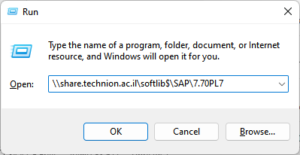
- במקרה של שדרוג גרסה קיימת (מוקדמת מ 770) יש להפעיל את הסקריפט UninstallSAP.ps1 (יש להפעיל עם הרשאות מנהל) (הסקריפט סוגר תהליכים של סאפ במידה ויש, תהליכים של דפדפן אדג’ במידה ויש, בודק ומסיר גרסאות קודמות של סאפ)
- יש להריץ את הקובץ SapGuiPkg_770PL7.exe (יש להפעיל עם הרשאות מנהל)

- לאחר מכן יש להריץ את הקובץ MicrosoftEdgeWebView2RuntimeInstallerX64.exe (יש להפעיל עם הרשאות מנהל)
- לאחר מכן יש להריץ את הקובץ BrowserControl.reg
- בסיום ההתקנה יש לבצע הפעלה מחדש למחשב.
- במקרה הצורך ניתן להיעזר בקובץ הנחיות לשדרוג סאפ שבתיקייה.
- בסיום, יש להפעיל מחדש את המחשב.

